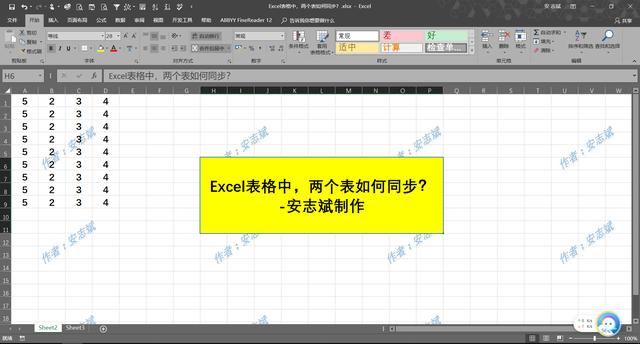作者:乔山办公网日期:
返回目录:excel表格制作
Excel表格数据同步,在同步的表格上设置好修改权限,这样你就可以实现 操作一个表格同时显示在两个甚至多个表格了!
打开表格后选择【数据】选项,选中空白表后,然后点击【现有连接】;
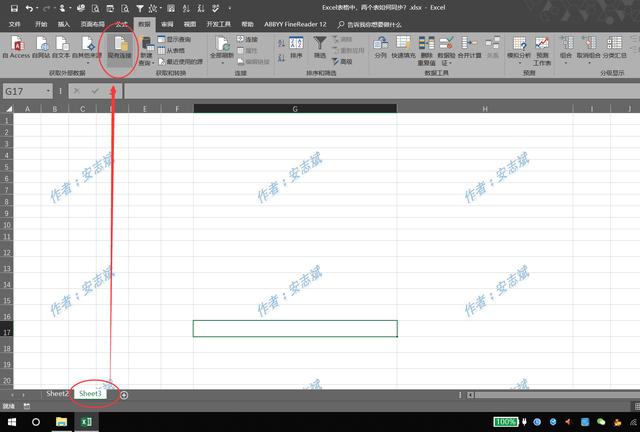
安志斌制作
在打开的【现有链接】提示框中,依次打【开浏览更多】→在文件栏目中选中需要同步的表格内容,点击【打开】 →在选择表格中选中 需要同步表格的今天Sheet()→【确定】
如图所示:
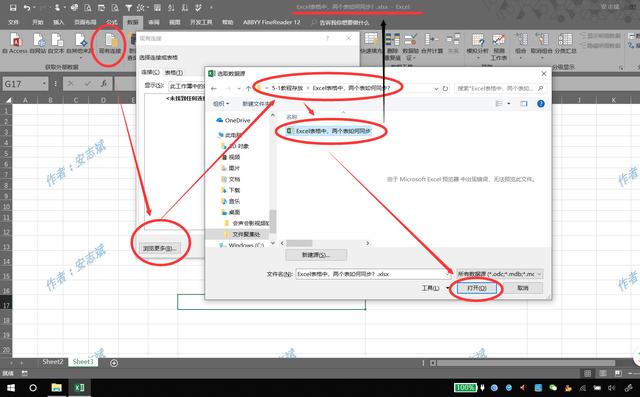
安志斌制作
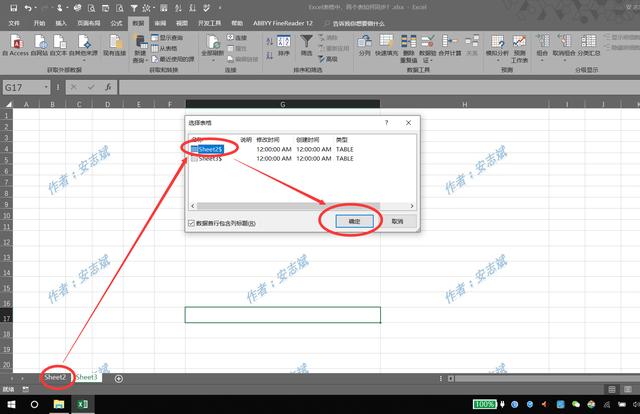
安志斌制作
接下来这一步不要着急点击确定,先点击【属性】然后在刷新时间中所有选项全部选中,将刷新频率【设置为1分钟,默认的是60分钟】然后确定;这一步很重要,如果不更改这个属性,每次打开的时候都需要手动点击全部刷新,很麻烦;这些选中后每隔1分钟就会自动刷新一次,每次打开表格的时候也都会自动刷新;
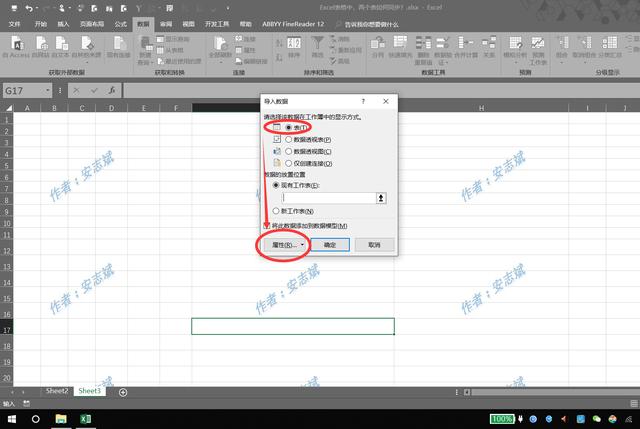
安志斌制作
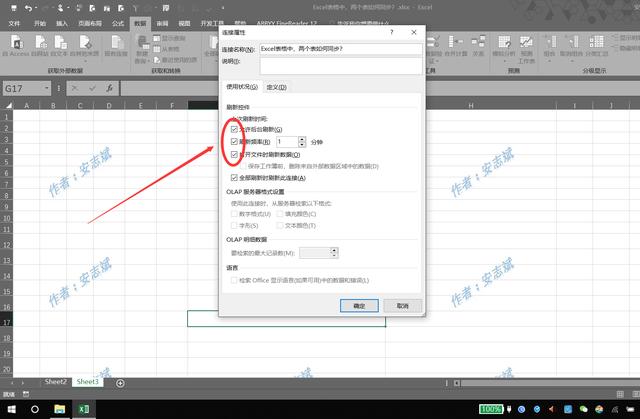
安志斌制作
设置好后,返回在导入数据页面,位置设置为A1单元格,目的是为了跟直观的看到数据详细内容;
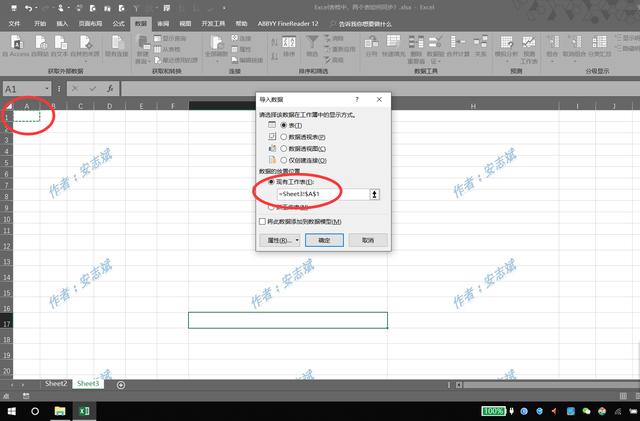
安志斌制作
设置好后,返回在导入数据页面,位置设置为A1单元格,目的是为了跟直观的看到数据详细内容;
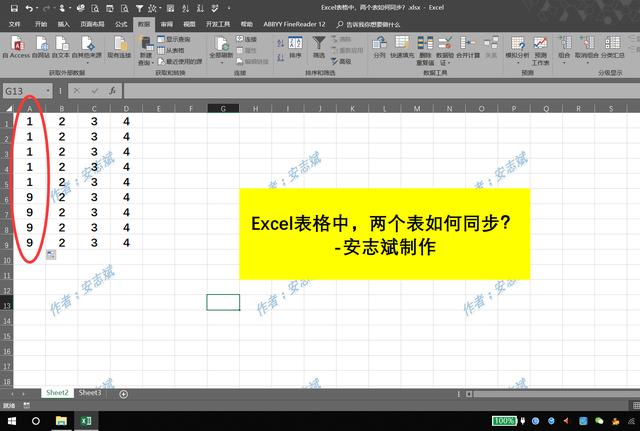
安志斌制作
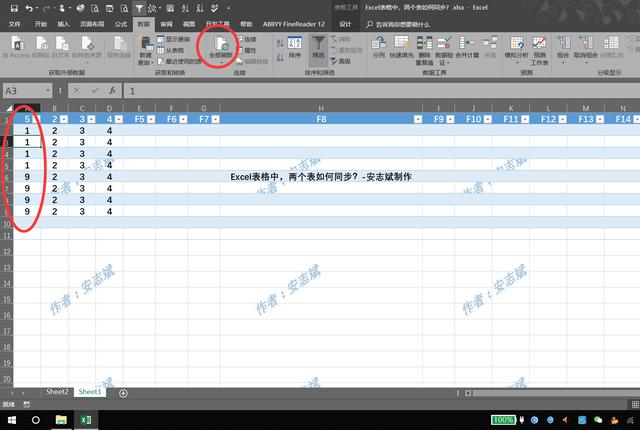
安志斌制作
· 我是作者安志斌,如果感觉不错的话就点击关注吧,谢谢支持!